將視頻從手機傳輸到計算機
多虧了這些視頻和照片,我們可以重溫所有快樂的時刻——無論是您孩子的第一個生日慶祝活動、巴黎之旅還是結婚紀念日——甚至是幾年後。
如今,智能手機配備了功能強大的高清攝像頭,可拍攝質量最好的照片和視頻,讓您在播放時想像自己仍在其中。 此外,這些智能手機的存儲容量在過去十年中急劇增加。 因此,人們口袋裡有一部智能手機可以記錄一切; 有些人喜歡保持群山的壯麗景色; 其他人則擁有終生難忘的家庭時刻。
但是,如果您的智能手機從您手中滑落,接下來它就會損壞並且無法工作。 那時您將無法檢索媒體內容。 因此,您記錄最佳時刻的所有努力都是徒勞的。
這就是為什麼我們建議您必須在您的個人計算機上維護您的媒體內容的並行數據庫; 這將使您所有重要的東西永遠安全無虞。

但是,在查詢時,您將向我們投擲“如何將電話視頻傳輸到計算機”,我們將使用各種方法來高效便捷地完成傳輸。
其中包括免費的第三方軟件、DrFoneTool、簡單的文件資源管理器和雲服務。 我們將提出一步一步的教程,將數據從手機傳輸到計算機。 所以,不要浪費任何時間,讓我們繼續吧。
第一部分:一鍵將數據從手機傳輸到計算機
DrFoneTool 是將數據從手機傳輸到 PC 的最可靠資源。 它是與 iPhone 和 Android 兼容的免費軟件,您可以在 Windows 和 Mac PC 上下載它。
該軟件界面人性化,快速將手機視頻傳輸到計算機不會有任何困難。 由 Wondershare 開發,傳輸文件是安全的,因為它升級了最新的病毒防護。
現在,看看下面的例子,立即將視頻從手機傳輸到計算機,讓我們看看:-
步驟 1: 在您的 Windows 或 Mac PC 上下載 DrFoneTool 軟件。 接下來,雙擊exe文件並安裝此軟件,這將需要幾分鐘。

步驟 2: 在您的計算機上啟動 DrFoneTool 軟件,將顯示一個具有多種功能的完整窗口,您需要選擇“電話管理器”,如上圖所示。

步驟 3: 將您要從中傳輸文件的源設備連接到您的計算機——您只需要一根 USB 電纜即可。
正確連接後,DrFoneTool 軟件將自動識別新設備,您將被轉移到專用設備窗口,如上圖所示。
步驟 4: 在右側面板中,您將看到三個選項,但您需要選擇“將設備照片傳輸到 PC”。

步驟 5: 從第 4 步開始,您將被帶到另一個專用設備窗口,手機數據在此軟件上顯示。 您可以從頂部面板中選擇任何選項、視頻、照片、音樂等,如上圖所示。
步驟 6: 在此步驟中,您必須單擊第二個小圖標,然後選擇“導出到 PC”,然後所有選擇的文件都將傳輸到您的計算機。

同樣,如果您想將某些內容從您的計算機移動到您的智能手機,您可以使用 DrFoneTool 輕鬆完成,只需一個或多個步驟。 這意味著,我們不會將數據從手機導出到計算機,而是將文件從 PC 添加到手機。
從上面的步驟預覽中,不費吹灰之力,該軟件無疑是一個用戶友好的軟件,可以將文件從手機傳輸到計算機。 而且,最好的部分是,您不必在這個軟件上花一分錢。 那麼,為什麼要思考或重新思考,今天就在 fone.wondershare.com 博士下載該軟件。
第二部分:使用文件資源管理器將數據從手機傳輸到計算機
如果您不贊成安裝任何第三方軟件來安全地將文件從手機傳輸到 PC; 您可以使用文件資源管理器來完成。 文件資源管理器是 Microsoft Windows 為其 Windows 版本(從 Windows 95 開始)開發的文件管理。之前,它被稱為 Windows 資源管理器,它是一種將視頻、照片和其他內容從手機傳輸到電腦,反之亦然。
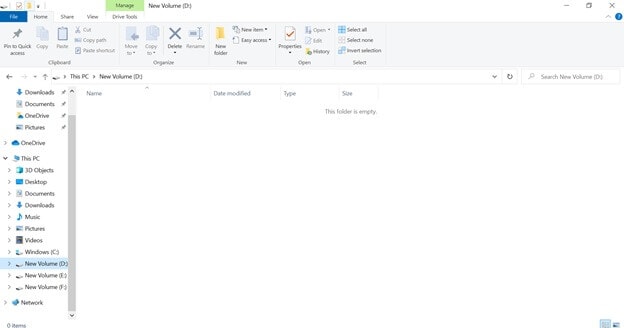
步驟 1: 將您的設備(無論是 iPhone 還是 Android 智能手機)連接到您的計算機。 您可以通過 USB 電纜或藍牙來完成。
步驟 2: 在此步驟中,您必須允許傳輸數據,而不是作為智能手機上的提示選項充電,適用於 iPhone 和 Android。
步驟 3: 您的計算機將自動識別您連接的設備,並顯示在此計算機下,並帶有 [“設備名稱”]。
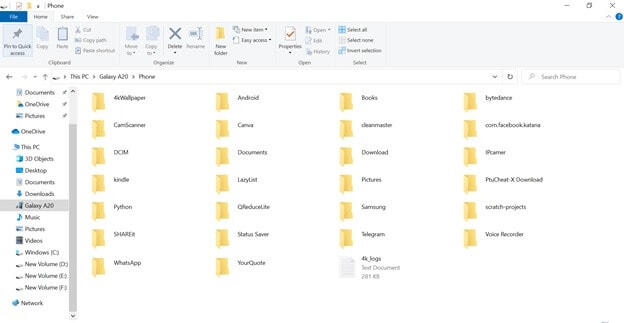
步驟 4: 轉到已連接的手機,然後您的智能手機數據將顯示在您的計算機上。
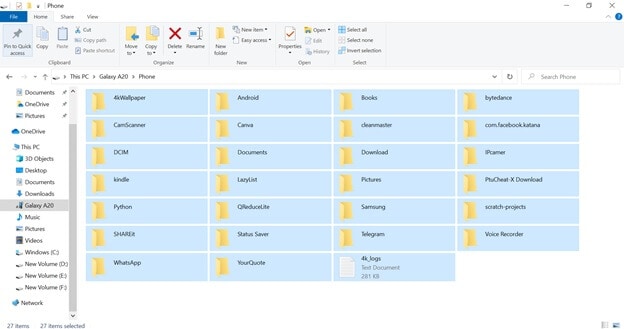
步驟 5: 選擇文件,然後從頂部面板中,選擇“移動到”到計算機上要存儲項目的位置。 傳輸過程將開始,所需時間取決於要傳輸的文件的數量和大小。
第三部分:使用雲服務將數據從手機傳輸到計算機
3.1個保管箱

Dropbox 是著名的雲存儲平台,可讓您將文件從手機傳輸到計算機,反之亦然。 此云服務適用於 iPhone 和 Android 設備。 它可以作為 Windows 或 Macintosh 軟件/應用程序下載。 Dropbox 在雲上提供 5GB 的免費數據存儲空間,如果您想要更多,那麼您必須購買更多存儲空間。 這是從 iPhone/Android 傳輸到您的計算機的最簡單方法,反之亦然。
您所要做的就是在 Dropbox 上同步智能手機中的數據,然後通過登錄桌面版 Dropbox 將這些數據下載到您的計算機上。 如果您沒有 Dropbox 帳戶,則必須創建一個。
步驟 1: 在您的智能手機上下載 Dropbox 應用程序並使用您在計算機上創建帳戶時使用的憑據登錄。
步驟 2: 登錄您的 Dropbox 帳戶並將文件添加到您的 Dropbox,您可以隨時隨地訪問數據——您需要強大的互聯網連接才能將文件從手機快速傳輸到 PC。
3.2 單驅
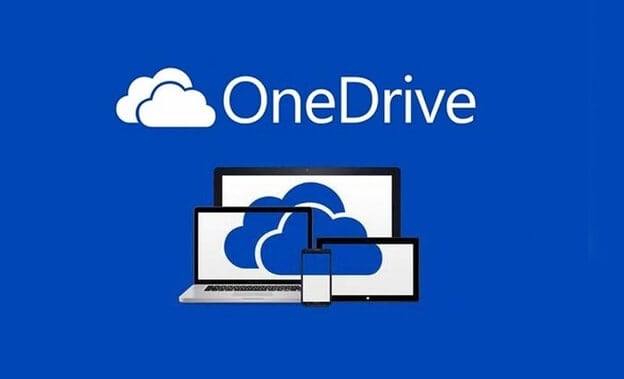
您可以在 Onedrive 平台上保存媒體文件,並從任何設備和任何地方訪問它。 Onedrive 提供 5 GB 的存儲空間,之後,您必須購買額外的存儲空間來保護雲上的數據。 這個雲存儲平台受到全球中小型組織的廣泛信任。
您可以輕鬆地將智能手機中的所有數據同步到 Onedrive,並且可以在世界任何地方訪問數據,您需要穩定的連接和小工具。
步驟 1: 下載 Onedrive 應用程序(適用於 iPhone 和 Android 設備),然後使用您訪問計算機上數據的登錄憑據登錄您的 Onedrive 帳戶。
步驟 2: 將文件上傳到您的 Onedrive 專用存儲空間,然後在桌面上再次登錄您的 Onedrive 帳戶並從手機下載數據同步。
結論
因此,在這篇文章中,您將學習如何使用根據客戶反饋進行評級的各種方法將手機視頻傳輸到計算機。 其中,DrFoneTool 是最方便的; 它是一個免費的傳輸工具,可以將文件從手機發送到 PC,反之亦然。
該軟件適用於大多數版本的 iOS 和 Android 8 及更高版本。 在上面的指南中,我們逐步說明了整個過程,如果您有任何疑問或疑問,您可以隨時聯繫 DrFoneTool 的 24*7 電子郵件支持。 他們的技術支持團隊可以立即回答您最細微的問題。
但是,如果您不喜歡第三方軟件將文件從手機傳輸到 PC,則可以使用 Microsoft Windows 的文件資源管理器在智能手機和計算機之間移動數據。 但是,與此方法相關的最大缺點是發送大量數據需要花費很長時間,並且您的系統可能會掛起。
此外,我們還討論了將智能手機上的內容同步到計算機的雲服務。 但是,5 GB 是您使用 Onedrive 和 Dropbox 獲得的有限存儲空間。


